1つの画像をいくつかの領域に分けて、それぞれの領域にリンクを設定することができます。これをイメージマップ (クリッカブル マップ) といいます。
以下の手順でイメージマップの設定ができます。
※以下の画面はホームページ・ビルダー12のものですが、ホームページ・ビルダー13以降でも、ほぼ同様の操作で行うことができます。
■操作
- 複数のリンクを設定したい画像をクリックして選択します。
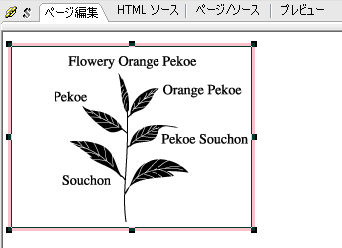
- 「イメージマップの編集」を選択します。
※〔かんたん〕〔スタンダード〕では、画像を選択して、かんたんナビバーの [画像の効果] ボタンをクリックし、表示されるメニューから「イメージマップの編集」を選択します。
〔スタンダード〕 でかんたんナビバーが表示されていない場合は、メニューバーから「表示」→「かんたんナビ」を選択してください。※〔エディターズ〕では、画像を右クリックし、表示されるメニューから「画像を編集」→「イメージ マップの編集」を選択します。
「イメージマップ エディター」ダイアログボックスが表示されます。
- 長方形などのボタンを選択し、領域を設定します。画面上で、選択したい領域が入るように対角線方向へドラッグします。
範囲が決まったらマウス ボタンを離します。
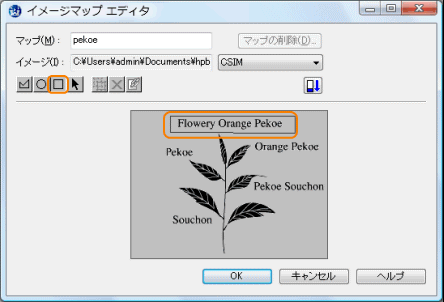
領域が確定し、リンクの「属性」ダイアログボックスが表示されます。
- [参照] ボタンをクリックして表示されるメニューで「ファイルから」を選択します。
※ホームページ・ビルダー14以前(JE含む)の場合は、[参照] ボタンをクリックします。
「開く」ダイアログボックスが表示されます。
リンク先を指定して [開く] をクリックして「属性」ダイアログボックスに戻り、[OK] ボタンをクリックしてダイアログボックスを閉じます。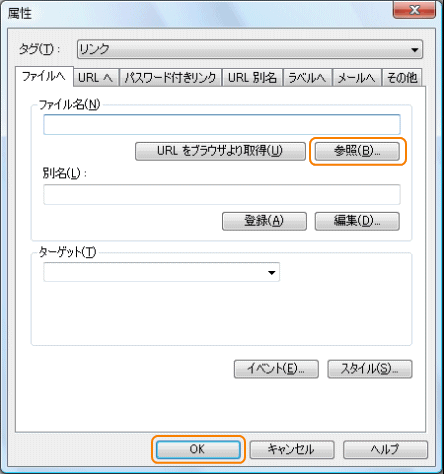
- 「イメージマップ エディター」ダイアログボックスの
 ボタンをクリックすると以下のように
ボタンをクリックすると以下のように  に変わり、項目の一覧が表示されます。[代替テキスト] に領域の意味やリンク先の説明などを入力します。
に変わり、項目の一覧が表示されます。[代替テキスト] に領域の意味やリンク先の説明などを入力します。
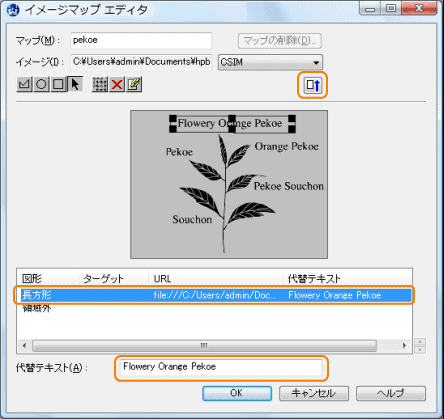
- 上記の操作を繰り返して、1つの画像に複数のリンクを設定することができます。
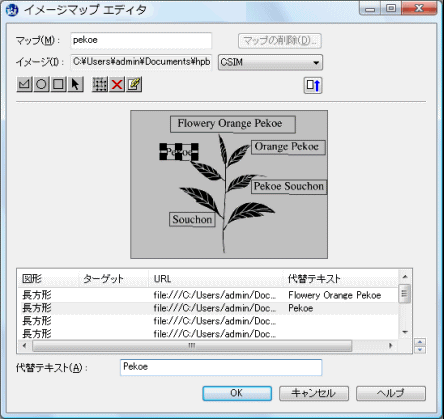
▼注意
イメージマップの編集画面で「領域外」に対してもリンク設定を行うことができますが、ブラウザーの種類やバージョンによっては、サポートされていない場合があります。
■関連情報